钉钉中进行操作请假的详细办法
以下是针对钉钉请假操作的新手教程:如何在钉钉上申请休假?我们提供了详细的步骤指南,希望能对你有所帮助。

1、打开钉钉,点击“工作”
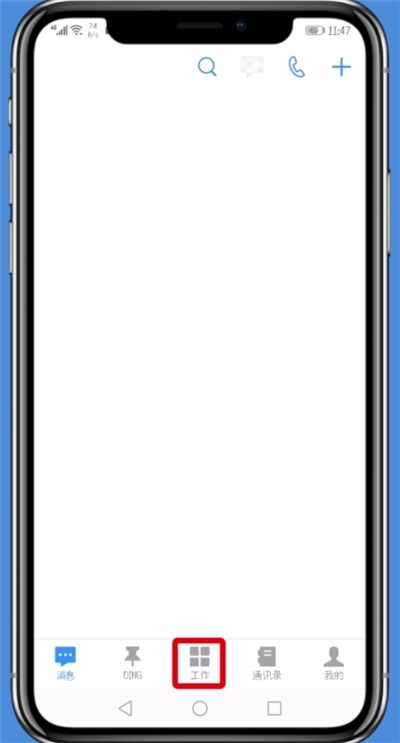
2、滑动屏幕,找到“请假”
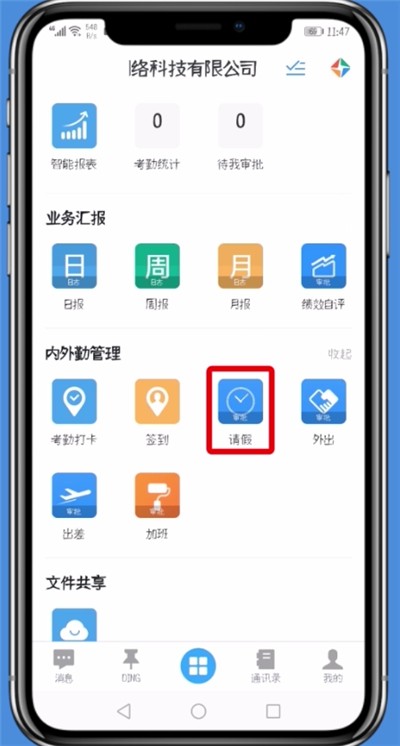
3、点击请假类型,进行选择
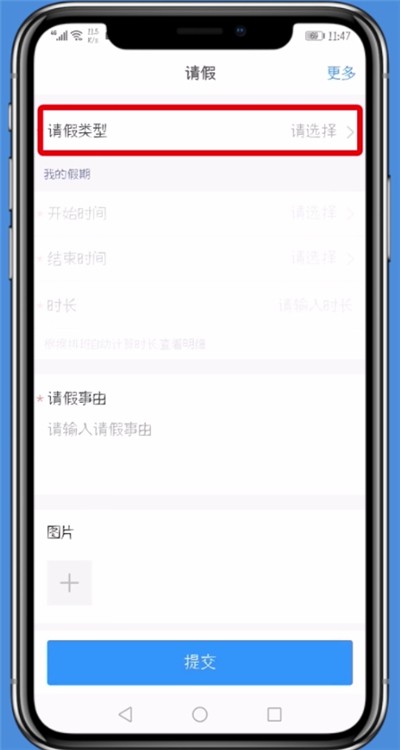
4、选择开始和结束的时间,点击“确定”
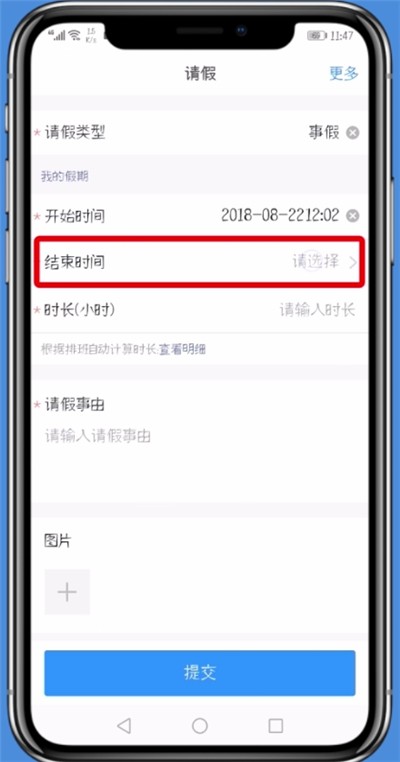
5、填写请假原因
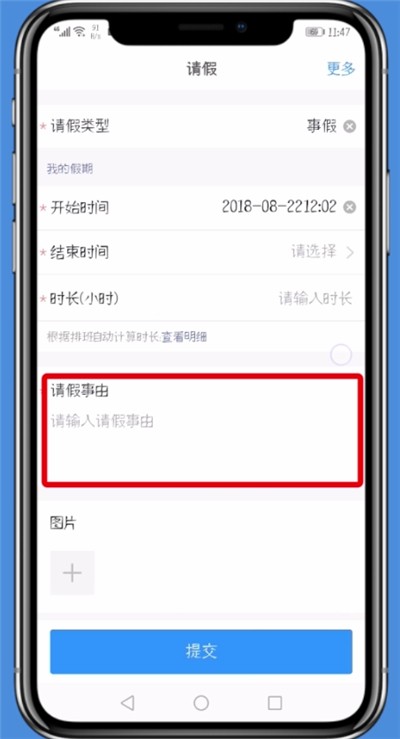
6、点击“+”号,选择审批人(部门老总)和抄送人(部门人事)即可
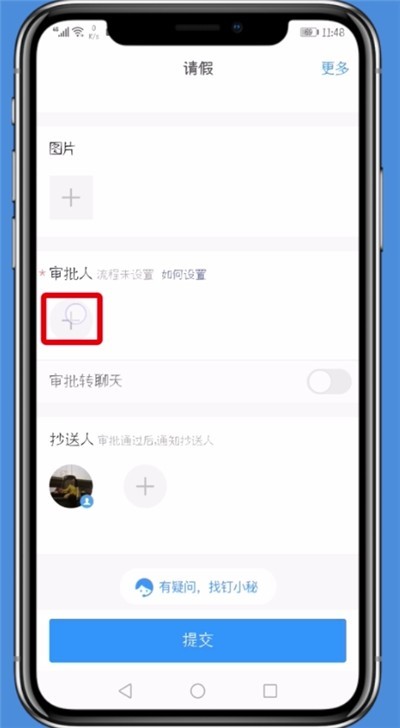
以上就是小编为大家带来的钉钉怎么请假操作方法,更多精彩教程尽在ZOL下载!
文章标题:钉钉中进行操作请假的详细办法
文章链接://www.hpwebtech.com/jiqiao/122988.html
为给用户提供更多有价值信息,ZOL下载站整理发布,如果有侵权请联系删除,转载请保留出处。
- 上一问:钉钉安全锁密码忘记的处理方法
- 下一问:钉钉中开启密聊安全锁的简单步骤
相关软件推荐
其他类似技巧
- 2024-12-24 15:59:01OA协同软件下载 十款常用OA协同软件推荐
- 2024-11-11 09:28:01行业软件软件有哪些好用 常用的行业软件软件排行榜
- 2024-09-29 16:05:02OA协同软件选择哪些 十款常用OA协同软件排行榜
- 2024-08-20 07:08:01钉钉笑脸墙的照片怎么删除
- 2024-07-05 12:45:02钉钉官方就钉钉7.5版导致Windows系统频繁报错发布了修复工具
- 2024-05-27 06:06:012024年在家办公利器:五款免费软件推荐
- 2024-05-27 06:04:022024年在家办公必备:十款下载量高的软件推荐
- 2024-04-24 10:11:37钉钉如何分屏 直播分屏设置方法
- 2024-04-24 10:03:28Rekordbox怎么改彩色波纹 更改波形图颜色的方法
- 2024-04-23 16:55:08钉钉怎么设置上班时间 上班弹性时间设置方法
钉钉电脑版软件简介
钉钉电脑版专为中小企业和团队打造的沟通协同多端平台,含PC、Web和手机版。消息已读未读,DING消息使命必达,让沟通更高效;移动办公签到,审批,邮箱,让工作更简单;澡堂模式,企业通讯录,信息更安全。软件特性:使用钉钉,全方位提升企业内部沟通与协同。钉钉发出的DING消息将会以免费电话OR免费短信信OR应用内消息... 详细介绍»









